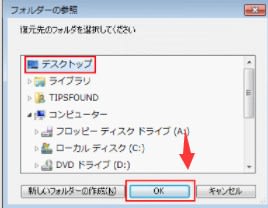excel TIMEVALUE 関数:文字列を時間に変換する
はじめに
excelの TIMEVALUE 関数の使い方を紹介します。
TIMEVALUE 関数は時間形式の文字列を時刻の数値に変換します。
それをセルの書式設定から時間として表示できます。
エクセルの時間は数値を時間形式に表示しているだけで、時刻型はありません。
文字列を日付に変換するには「DATEVALUE 関数」を使用します。
文字列を数値に変換するには「VALUE 関数」を使用します。
目次
構文
使用例
解説
構文
TIMEVALUE(文字列)
文字列を時間に変換します。
引数「文字列」 文字列を指定します。
使用例
文字列を指定する。
=TIMEVALUE("12:34:56")
=TIMEVALUE("1 AM")
=TIMEVALUE("1 PM")
=TIMEVALUE("1時0分")
=TIMEVALUE("1時")
"excel2021511-508-1"
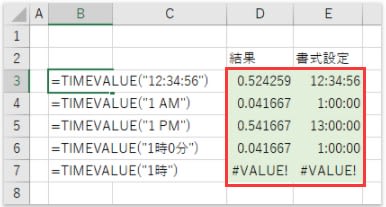
excel時間形式の文字列が入力されたセルを参照する。
=TIMEVALUE(B3)
"excel2021511-508-2"
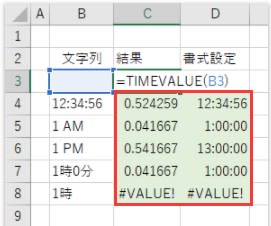
解説
変換した値はセルの書式設定から時間として表示できます。
"excel2021511-508-3"

変換できる文字列は、セルの書式設定にある時刻の形式とほぼ同じです。
引数「文字列」に含まれている日付はすべて無視されます。
引数「文字列」には最低でも時と分が必要です。一部の形式で時だけでも変換できます。
引数「文字列」に変換できない文字列や時間や値などを指定したときは、エラー#VALUE!になります。
引数に時間を受け取る関数は、自動で「TIMEVALUE 関数」が使用され文字列を時間に変換します。そのため「TIMEVALUE 関数」が必要になる場面はほとんどありません。